Ja jūsu Android ierīcē ir pārāk daudz tekstu, iespējams, vēlēsities dažus no tiem notīrīt, lai samazinātu jucekli ekrānā. Izmantojot krājuma ziņojumapmaiņas lietotnē pieejamos rīkus, varat dzēst atsevišķus ziņojumus pavedienā, kas ir visu ar to pašu numuru nosūtīto tekstu kolekcija. Varat arī izdzēst visu pavedienu, noņemot visus šīs personas nosūtītos ziņojumus vai pat dzēst visu iesūtnē uzreiz.
Brīdinājums
- Atkarībā no tālruņa modeļa un Android versijas, kuru izmantojat, saskarne un opcijas var nedaudz atšķirties. Tomēr šie padomi joprojām darbosies.
- Izdzēstos tekstus nevar atgūt.
Dzēst atsevišķu ziņojumu
1. darbība
Atveriet pavedienu, kurā ir ziņojums, kuru vēlaties dzēst. Pieskarieties un turiet vajadzīgo ziņojumu, līdz tiek parādīta izvēlne.
Dienas video
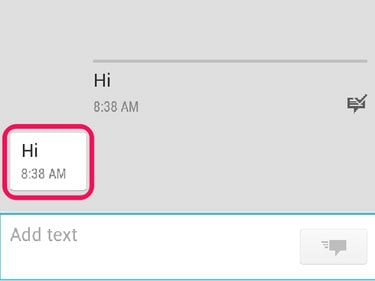
Attēla kredīts: Attēlu sniedza Google
2. darbība
Krāns Dzēst ziņojumu. Apstipriniet savu izvēli.

Attēla kredīts: Attēlu sniedza Google
Lielapjoma ziņojumu dzēšana
1. darbība
Atveriet vajadzīgo pavedienu. Pieskarieties izvēlnes ikonai. Ja tālrunī ir aparatūras izvēlnes poga, iespējams, tā būs jānospiež. Krāns Dzēst ziņas.
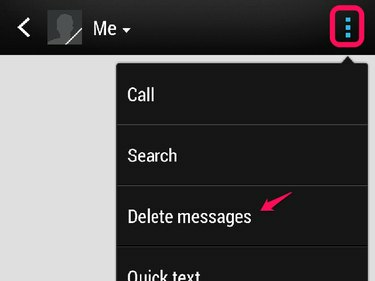
Attēla kredīts: Attēlu sniedza Google
2. darbība
Krāns Dzēst pēc atlases nākamajā izvēlnē.
3. darbība
Pieskarieties ziņojumiem, kurus vēlaties dzēst. Atzīmes lodziņā tiek parādīta atzīme, kas informē, ka ziņojums ir atlasīts. Krāns Dzēst. Ja izdzēsīsiet visus pavedienā esošos ziņojumus, tiks dzēsts arī pavediens.
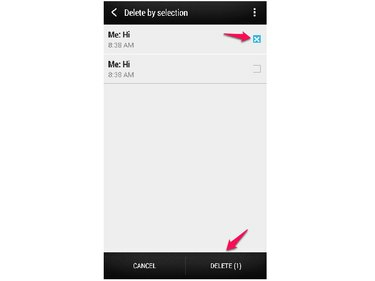
Attēla kredīts: Attēlu sniedza Google
Dzēst visus pavedienus
1. darbība
Pieskarieties izvēlnes ikonai ekrāna augšējā labajā stūrī. Ja tālrunī ir aparatūras izvēlnes poga, iespējams, tā būs jānospiež. Krāns Dzēst pavedienus uznirstošajā izvēlnē.

Attēla kredīts: Attēlu sniedza Google
2. darbība
Pieskarieties pavedieniem, kurus vēlaties dzēst. Atzīmes lodziņā parādīsies atzīme, lai informētu jūs, ka pavediens ir atlasīts dzēšanai. Krāns Dzēst.
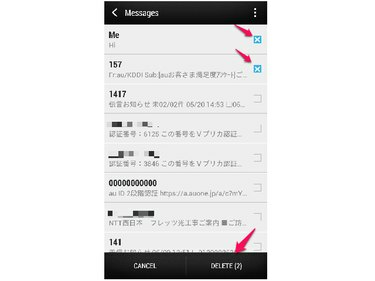
Attēla kredīts: Attēlu sniedza Google
Padoms
Ja vēlaties dzēst visus pavedienus uzreiz, vēlreiz pieskarieties izvēlnes pogai un pieskarieties Izvēlēties visus. Pēc tam pieskarieties Dzēst.



